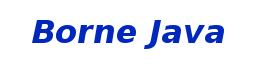
Dispositifs et capacités
Le borne Java est un client simple pour
les systèmes de panneau d'affichage à base TELNET
écrit en Java avec attention à la reddition et non pas
l'interprétation complète des systèmes de
traitement TELNET et ANSI X3.64. Les deux protocoles disponibles,
soient TELNETBBS et ANSIBBS sont tous les deux des sous-ensembles de
leurs protocoles respectives. Le but du projet est de
faire disponible un client simple et attractif, implémenter
entièrement en Java. Si vous êtes
intéressé de voire ajouter des nouveaux dispositifs ou de
participé au projet, s'il vous plais suivez le lien du projet
SourceFORGE en tête de ce document.
Installation et prérequis
Ce logiciel a été tester
avec Java de Sun version 1.4 et mieux sur les systèmes
d'exploitation Windows et GNU Linux. Ce logiciel utilise des
classes avancés outils de collections Java, hors il n'y a aucun
plan pour le rendre compatible avec des versions précedentes.
L'installation du borne Java est simple. La pluspart des systèmes d'exploitation associent l'extension JAR et vous n'avez qu'à double cliquer sur le fichier JAR distribué pour exécuter l'application. Si votre système ne sait pas quoi en fair, s'il vous plais suivre les instructions suivantes.
disc:\répertoires\au\jre\bin\JAVAW -JAR disc:\répertoires\au\javaterminal\JT-version.JAR
OU
disc:\répertoires\au\jre\bin\JAVA -JAR disc:\répertoires\au\javaterminal\JT-version.JAR
/répertoires/au/jre/bin/java -jar /répertoires/au/javaterminal/JT-version.JAR
L'installation du borne Java est simple. La pluspart des systèmes d'exploitation associent l'extension JAR et vous n'avez qu'à double cliquer sur le fichier JAR distribué pour exécuter l'application. Si votre système ne sait pas quoi en fair, s'il vous plais suivre les instructions suivantes.
Utilisateurs des systèmes d'exploitation Windows
Tapez le suivant dans le dialog Exécuter retrouvé dans le menu Démarrez ou dans la fenêtre COMMAND ou CMD.disc:\répertoires\au\jre\bin\JAVAW -JAR disc:\répertoires\au\javaterminal\JT-version.JAR
OU
disc:\répertoires\au\jre\bin\JAVA -JAR disc:\répertoires\au\javaterminal\JT-version.JAR
Variations d'*nix (tel que Linux ou BSD)
Tapez le suivant dans un interpreteur./répertoires/au/jre/bin/java -jar /répertoires/au/javaterminal/JT-version.JAR
Séssion du borne
Quand le borne Java execute pour la première fois la séssion défaut apparet.Quatre menus et un chronomètre sont visibles de la fenêtre du borne.
Le format du chronomètre est [hh:m]m:ss où [hh:m] apparait après 10, 60 and 600 minutes respectivement.
Windows |
GNU Linux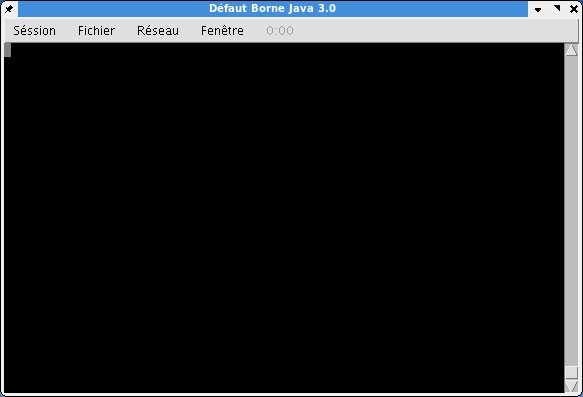 |
Le menu séssion vous laisse ouvrir une séssion différente, editer la configuration d'une séssion, faire une copie d'une séssion ou d'éffacer une séssion.
Vous pouvez aussi éffacer la borne, réinitier la fenêtre ou fermer la fenêtre de la séssion.
Windows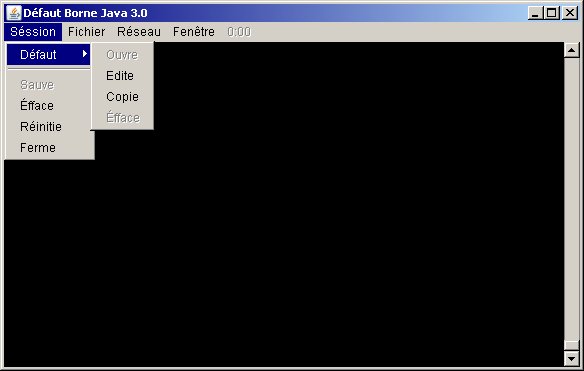 |
GNU Linux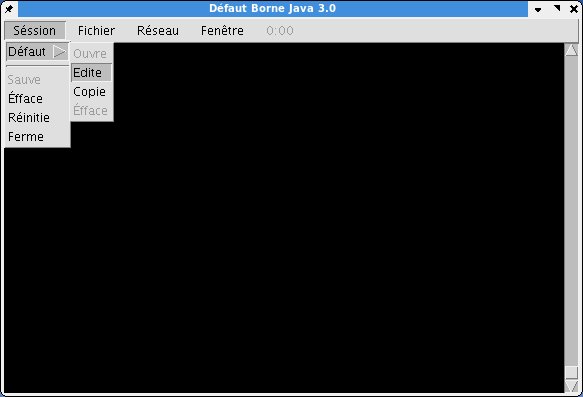 |
En utilisant l'option pour une séssion vous pouvez editer ça configuration.
Le séssion défaut ne vous laisse pas changez le nom "Défaut".
Windows 2000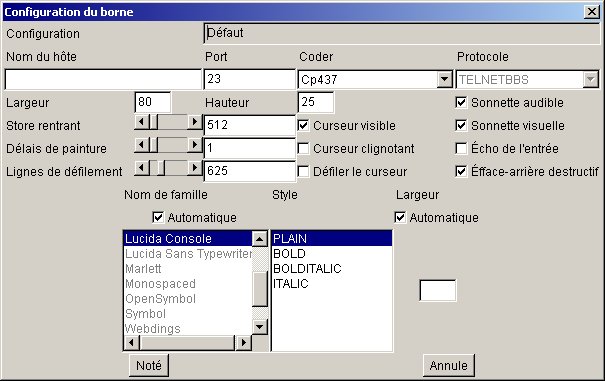 |
GNU Linux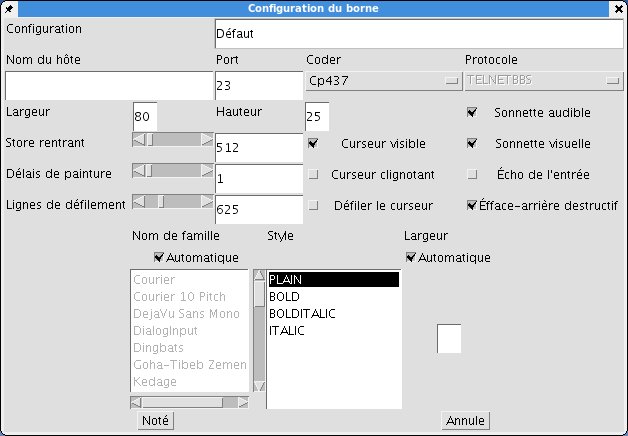 |
En utilisant l'option copie contre une séssion vous pouvez faire une copie de ça configuration.
Ici nous avons copié la séssion défaut et sommes encouragé à changer le nom de la séssion.
Windows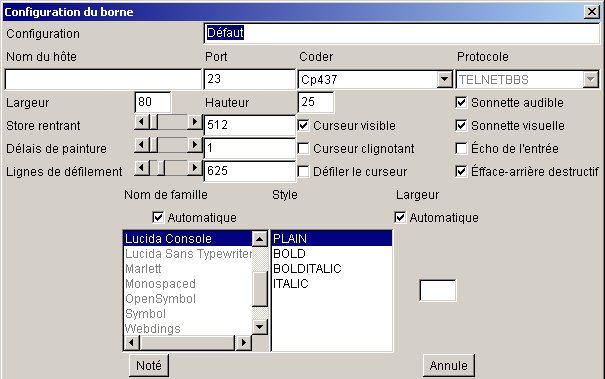 |
GNU Linux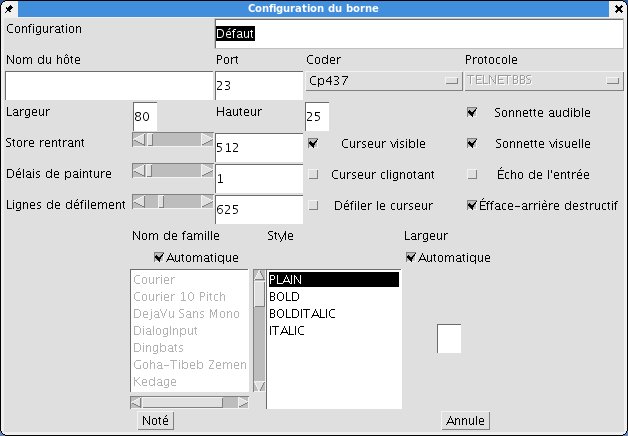 |
Le menu fichier vous laisse ouvrir un fichier pour procès rentrant, commercer un fichier journal du rentrant du borne, arrêter le fichier journal ou sortir du borne Java.
Windows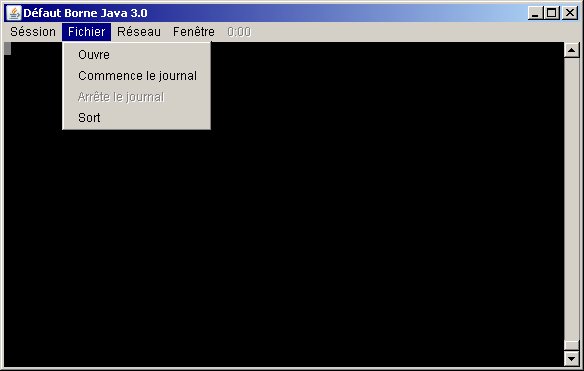 |
GNU Linux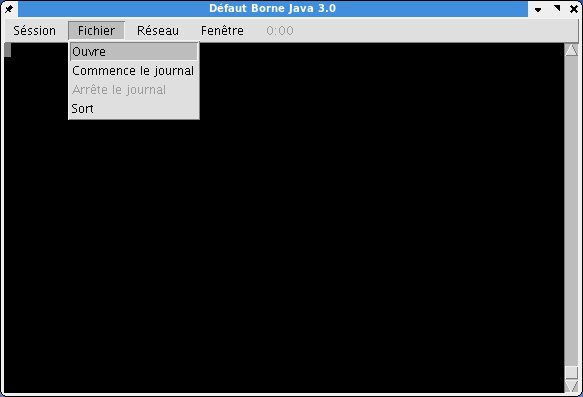 |
Le menu réseau vous laisse connecter ou désconnecter du hôte de la séssion.
Après avoir connecter à un hôte le chronomètre commencera a compter.
Windows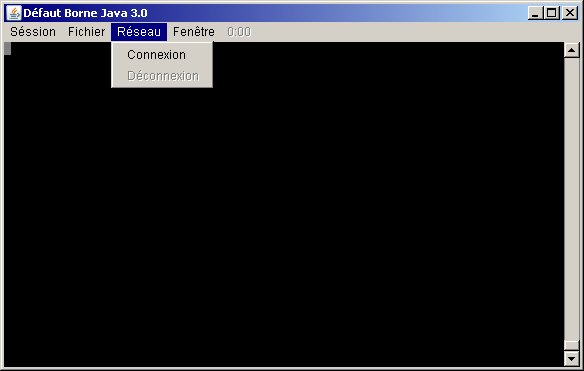 |
GNU Linux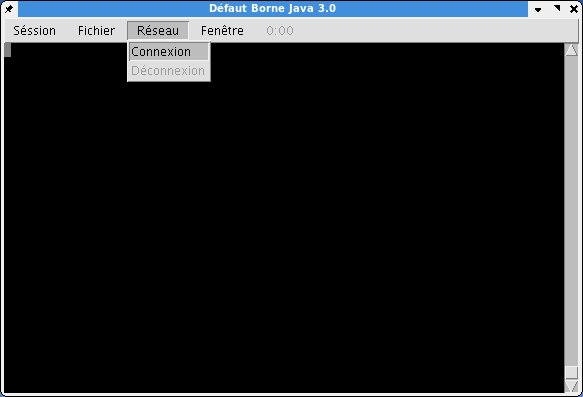 |
Le menu fenêtre vous laisse ouvrir une séssion du borne dans une nouvelle fenêtre.
Windows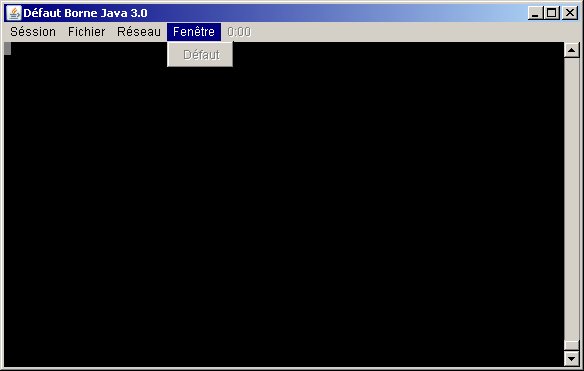 |
GNU Linux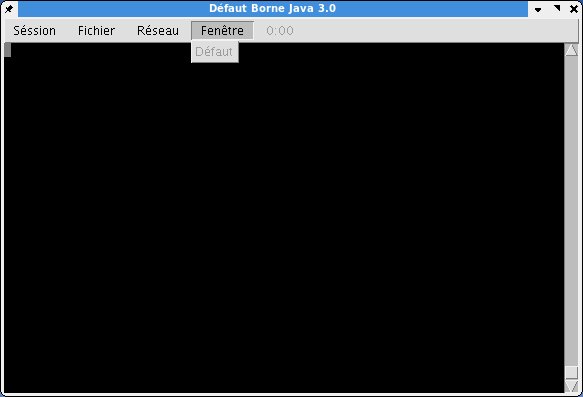 |
Options de la configuration
Le dialogue pour la configuration de la
session se compose des options suivants.
| Nom du hôte |
Nom de l'addresse ou addresse numéroter |
| Port | Numéro du port |
| Coder | Coder à base de caractères (Cp437 ou ASCII est encourager) |
| Protocole | Cet option n'est plus disponible depuis version 3.0 |
| Largeur (de l'écran) |
Largeur de l'écran du
borne |
| Hauteur |
Hauteur de l'écran du
borne |
| Store rentrant |
Octets lut avant l'interprétation du protocole commence (plus = vite, moins = velouteux) |
| Délais de painture | Délais avant que les caractères interprétés sont painturé (plus = vite, moins = velouteux) |
| Lignes de défilement |
Numéro de lignes de défilement derrière |
| Curseur visible | Curseur en bloque est visible |
| Curseur clignotant | Curseur en bloque clignote |
| Défiler le curseur |
Défile le curseur après la dernière colonne |
| Sonnette audible |
Sonette de notification joue un
son |
| Sonnette visuelle |
Sonnete de notification clignote
le verrouillage du défilement |
| Écho de l'entrée | Répete les caractères rentrants |
| Éfface-arrière destructif |
Éfface la cellule du caractère vers la gauche
du curseur sur éfface-arrière |
| Nom de famille |
Nom de famille de la police (Monospaced par defaut, Lucida est encourager) |
| Style | Style de la police (PLAIN est encourager) |
| Largeur (de la police) |
Largeur de la police (dependant de la famille, 11 par defaut, 17-21 is encourager) |
Clavier
La pluspart des séquences sont
envoyé comme tel, incluant les caractères de
contrôle (tel que Contrôle-A).
Mais les cléfs suivants ont des interprétations spéciaux.
Mais les cléfs suivants ont des interprétations spéciaux.
| Page précédente |
Déplace la vue du
défilement arrière par en haut d'une page. |
| Page suivante |
Déplace la vue du
défilement arrière par en bas d'une page. |
| Flèche par en haut | Discipline du
caractère: Envois une séquence curseur par en haut
ANSI à l'hôte. Discipline de la ligne: Défile la ligne d'entrée à la précédente. |
| Flèche par en bas |
Discipline du
caractère:
Envois une séquence curseur par en bas ANSI à
l'hôte. Discipline de la ligne: Défile la ligne d'entrée à la suivante. |
| Flèche vers la droite | Discipline du
caractère:
Envois une séquence curseur vers la droite ANSI à
l'hôte. Discipline de la ligne: Déplace la curseur vers la droite si il y a des caractères qui suivant la position du curseur. |
| Flèche vers la gauche |
Discipline du
caractère: Character Discipline:
Sends a cursor left ANSI escape sequence to the host. Discipline de la ligne: Déplace la curseur vers la gauche si il y a des caractères qui précédent la position du curseur. |
Souris
Le premier clic du bouton gauche
sélectionne un premier
caractère et lui place immédiatement sur le
presse-papier. Un deuxième clic du bouton gauche en
appuyant sur la clef MAJUSCULE (SHIFT) ajoutera ce deuxième
caractère ainsi que tout les caractères entre le premier
et deuxième sur le presse-papier. Une autre manière
de le faire est d'appuyer et tenir le bouton gauche en déplacent
le surligneur de la sélection.
Le bouton droit rentre les caractères qui sont présentment dans le presse-papier dans le store sortant comme si ils étaient tapé. Ceci copie ce qui est contenu dans le presse-papier du système alors copier d'un autre programme fonctionnera si seulement du texte est retrouvé dans le presse-papier.
Aussi la roue de la souris défilera la vue de l'écran par un montant définit par l'environment de réalization Java.
Le bouton droit rentre les caractères qui sont présentment dans le presse-papier dans le store sortant comme si ils étaient tapé. Ceci copie ce qui est contenu dans le presse-papier du système alors copier d'un autre programme fonctionnera si seulement du texte est retrouvé dans le presse-papier.
Aussi la roue de la souris défilera la vue de l'écran par un montant définit par l'environment de réalization Java.
Java Terminal© Aaron Sami Abassi
SourceFORGE® Open Source Technology Group
Sun, Sun Microsystems, Java, J2SE, JDK are trademarks or registered trademarks of Sun Microsystems, Inc. in the United States and other countries.
Windows is a registered trademark of Microsoft Corporation in the United States and other countries